
콘텐츠
- Amazon Prime Video는 다운 되었습니까?
- Amazon Prime 비디오 스트리밍 문제를 해결하는 방법
- Amazon Prime 비디오 연결 문제를 수정하는 방법
- Amazon Prime 비디오 다운로드 문제를 해결하는 방법
- Android Amazon Prime Video 문제를 해결하는 방법
- iPhone 및 iPad Amazon Prime Video 문제 해결 방법
- Amazon Prime Video 로그인 문제를 해결하는 방법
- Amazon Video Smart TV 문제를 해결하는 방법
- 야구 보이
이 가이드는 일반적인 Amazon Prime 비디오 문제를 수정하여 좋아하는 프로그램이나 영화를 다시 보는 방법을 보여줍니다. 궁금한 점이 있다면 "Amazon Prime Video가 다운 되었습니까?"라는 질문을 통해 장치 또는 네트워크에 문제가 있는지 확인하고 해결해야 할 위치를 알려줍니다.
Amazon Prime Video는 일부 사용자에게 Amazon Instant Video로 알려져 있으며 Amazon Prime에서 무료로 스트리밍 서비스를 제공합니다. Amazon Prime Video에서 영화, TV 프로그램 및 오리지널 시리즈를 무료로 시청할 수 있습니다. iPhone, iPad, Apple TV, Android, PS4, Xbox One, 스마트 TV 및 기타 장치 용 앱이 있습니다.
문제의 아픈, 오늘 무료로 Hulu보십시오
고객은 Amazon Prime Video 스트리밍 문제, 연결 문제를 처리 할 수 있으며 서비스를 사용하는 동안 Amazon Prime Video 오류 코드가 표시 될 수 있습니다. Amazon Prime Video 서비스의 연결이 끊어 지거나 "사용할 수 없습니다. 나중에 다시 시도하십시오."라는 오류 메시지가 사용자에게 표시됩니다.

일반적인 Amazon 비디오 문제를 해결하는 방법.
읽기 : 최고의 시간 낭비 앱
이 가이드를 사용하여 스트리밍, 장치 및 Prime 비디오를 휴대 전화 나 태블릿으로 다운로드하여 오프라인으로 시청할 때 발생하는 일반적인 Amazon Prime Video 문제를 해결하십시오.
Amazon Prime Video는 다운 되었습니까?
대부분의 경우 문제는 집이나 사용하는 기기의 앱에서 발생하지만 가끔 Amazon이 다운되는 경우가 있습니다. 다운 감지기를 선택하면 Amazon Prime Video가 오늘 다운되었는지 확인할 수 있으며 서비스에 문제가있는 경우 공유하는 다른 사용자를 볼 수 있습니다.
서비스가 중단되면 서비스를 사용하기 위해 서비스가 종료 될 때까지 기다려야합니다. 무료 평가판을 제공하는 Netflix 또는 Hulu와 같은 대체 서비스를 사용해 볼 수 있습니다.
사용자의 보고서와 그 문제점을 볼 수 있습니다. 대부분의 문제는 Amazon Prime Video 스트리밍과 관련되어 있지만 로그인 문제는 큰 불만입니다.
Amazon Prime 비디오 스트리밍 문제를 해결하는 방법
대부분의 Amazon Prime Video 스트리밍 문제는 인터넷 연결 불량이 원인입니다. 이 서비스를 사용하여 속도 테스트를 실행하여 연결 속도가 충분한 지 확인할 수 있습니다. SD를 스트리밍하려면 1.5Mbps 이상의 연결이 필요하고 HD를 스트리밍하려면 3.5Mbps의 연결이 필요합니다.
스트리밍 문제가있을 때 다음 Amazon Prime Video 오류 코드가 표시 될 수 있습니다. 아마존 프라임 비디오 오류 1007, 1022, 7003, 7005, 7031, 7135, 7202, 7203, 7204, 7202, 7206, 7207, 7230, 7235, 7250, 7251, 7301, 7303, 7305, 7306
해당 서비스를 사용하여 속도가 충분히 빠르지 않으면 ISP에 도움을 요청해야 할 수 있습니다. 그것은 Time Warner, Spectrum, Verizon, Comcast 또는 다른 유사한 회사 일 수 있습니다. 그렇게하기 전에 아래 단계를 직접 시도해보십시오.

아마존 프라임 비디오 스트리밍 문제가있는 경우 살펴볼 수있는 장소입니다.
먼저 모뎀과 라우터의 플러그를 뽑고 스트리밍에 사용하려는 장치를 끄십시오. 이 모든 것을 60 초 동안 끈 상태로 두십시오. 그런 다음 모뎀을 다시 연결 한 다음 라우터를 켠 다음 모든 표시등이 정상적으로 보일 때 다른 장치를 다시 켜십시오. 모뎀은 케이블이나 인터넷 회사의 작은 상자이며 일반적으로 라우터 옆에 안테나가 튀어 나와 있습니다. 모든 것이 다시 부팅되면 다시 스트리밍을 시도 할 수 있습니다.
휴대 전화 연결을 통해 Amazon Prime 비디오를 스트리밍하려는 사용자는 비행기 모드를 몇 초 동안 켜고 다시 끈 다음 연결을 재설정하고 이것이 도움이되는지 확인해야합니다.
인터넷에서하고있는 다른 일들을 일시 중지 할 수도 있습니다. 여기에는 게임이 포함되며 집에 연결된 전화로 전화를 걸고 대용량 파일을 다운로드 할 수 있습니다. 이 모든 것이 실패 할 경우 전체적으로 연결해야 할 수도 있습니다.
또한 Amazon Prime Video 앱이 업데이트되었는지, 가능한 경우 iPhone, iPad, Android 또는 Fire 태블릿이 최신인지 확인해야합니다. 또한 많은 문제를 해결할 수있는 TV 소프트웨어를 업데이트 할 수 있습니다.
Amazon Prime 비디오 연결 문제를 수정하는 방법
위의 팁을 사용하여 Amazon Prime Video 문제를 해결할 수없는 경우 문제를 한 눈에 파악하고 연결 상태를 조사해야 할 수 있습니다.
5 년 전부터 30 달러짜리 라우터를 사용 중이라면 집에서 스트리밍 비디오를 처리하지 못할 수도 있습니다. 아파트에서 잘 작동하는 라우터는 더 큰 집 또는 더 큰 아파트를 처리하지 못할 수도 있습니다.

라우터를 점검하여 Amazon Prime Video 문제를 해결하십시오.
라우터를 높은 위치로 옮길 수 있습니다. 라우터를 선반 아래로 밀어 넣은 경우 특히 중요합니다. TV 나 스트리밍 장치에 이더넷 케이블을 연결하여 문제가 해결되는지 확인할 수도 있습니다. 하루가 끝나면 가정용 와이파이 시스템 또는 더 우수한 라우터를 구입해야 할 수도 있습니다. 둘다
하루가 끝나면 가정용 와이파이 시스템 또는 더 우수한 라우터를 구입해야 할 수도 있습니다. 이 두 가지 솔루션 모두 iPhone, iPad 또는 Android 장치뿐만 아니라 집안에있는 다른 무선 장치로 스트리밍하는 데 도움이됩니다.
Amazon Prime 비디오 다운로드 문제를 해결하는 방법
Amazon Prime Videos를 iPhone, iPad 또는 Android로 다운로드하여 오프라인에서 시청할 수 있습니다. 여행 중이거나 데이터 사용을 확인하고 싶을 때 좋습니다. 불행히도, 이것이 항상 작동하지는 않습니다.
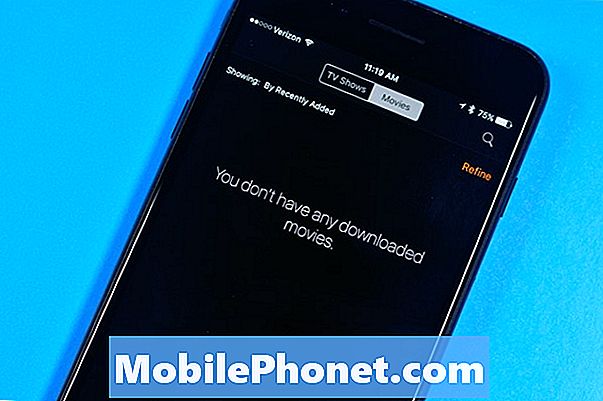
Amazon Prime Video 다운로드 문제를 해결하는 방법.
유료 Amazon Prime 멤버쉽을 보유하고 있는지 확인하십시오. 세대 공유 옵션이있는 비디오는 다운로드 할 수 없습니다. 미국 또는 미국 영토에 있는지 확인할 수도 있습니다. 또한이 작업을 수행하려면 화재 타블렛 (1 세대 아님), 파이어 폰, 안드로이드 폰 또는 태블릿 또는 iPhone 또는 iPad가 필요합니다. 이 모든 걸 잡아 먹고 아직도 문제가 있다면, 시도 할 것들이 있습니다.
우선, 기기를 다시 시작하십시오. 이것은 많은 문제를 해결할 수 있습니다. 그래도 실패하면 Amazon Prime Video 앱을 삭제하고 다시 설치하십시오. 다시 로그인해야하지만 많은 문제를 해결할 수 있습니다. 앱과 기기를 업데이트 할 수도 있습니다.
Android Amazon Prime Video 문제를 해결하는 방법
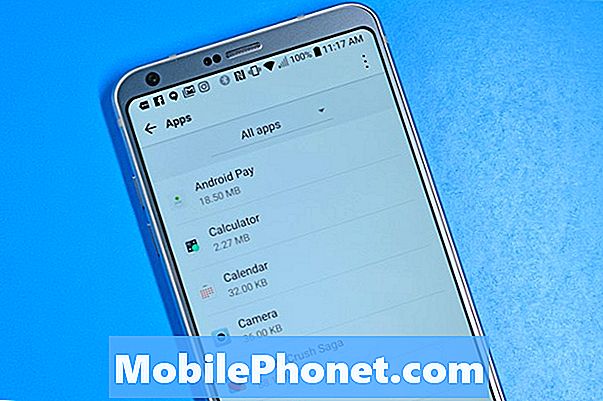
Android Amazon Prime Video 문제를 해결하는 방법.
Android Amazon Prime 비디오 문제는 우리가 이야기 한 많은 문제에 부합하지만, 비디오 문제를 해결할 수있는 Android에서 할 수있는 일이 있습니다.
기기를 다시 시작한 다음 문제가 지속되면 앱 데이터를 지우는 것이 좋습니다. 이동 설정 -> 응용 프로그램 또는 응용 프로그램 관리자 -> Amazon Video -> 데이터 지우기를 누르고 확인을 누릅니다..
다시 로그인해야 할 수도 있지만 Android Prime Video 앱에서 많은 문제를 해결할 수 있습니다. 아마존 언더 그라운드 앱을 사용한다면이 앱에 대해서도이 단계를 반복해야 할 수도 있습니다. 그래도 문제가 해결되지 않으면 앱을 제거한 다음 다시 설치하십시오.
iPhone 및 iPad Amazon Prime Video 문제 해결 방법

iPhone 또는 iPad에서 Amazon Video 문제를 해결하는 방법.
iPhone 또는 iPad에서 앱 데이터를 지우는 기본 제공 방법은 없습니다. 대신 Amazon Prime Video 응용 프로그램을 제거하고 다시 설치해야합니다. 이것은 응용 프로그램을 재설정하고 많은 문제를 해결할 수 있습니다.
동영상이 계속 특정 지점으로 계속 이동하는 경우 앱을 다시 시작하고 다운로드 한 동영상 인 경우 다시 다운로드해야 할 수 있습니다.
Amazon Prime Video 로그인 문제를 해결하는 방법
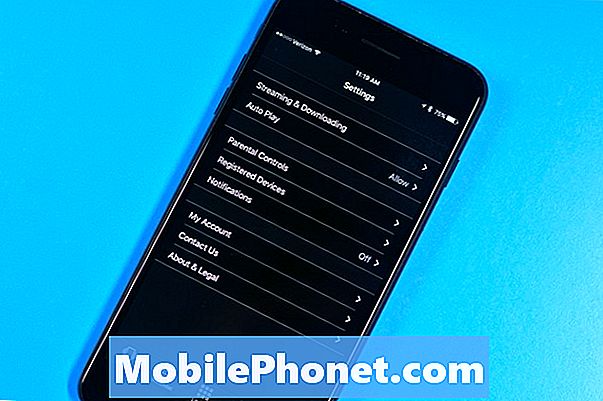
로그인하려면 기기를 다시 시작해야 할 수 있습니다.
Amazon Prime Video 오류 5005는 Amazon Prime Video에 로그인하여 비디오를 볼 때 발생합니다. 아마존은 연결 문제와 관련된 경우가 많으며 잠시 후에 해결할 것이라고 말합니다.
여러 장치를 Amazon Prime Video 계정에 연결할 수 있지만 동시에 두 장치로만 스트리밍 할 수 있습니다.
Amazon 암호를 공유하는 대신 Amazon 가정을 만들면 해당 사용자가 Amazon Prime에서 비디오를 재생할 수 있지만 세대 구성원을 포함하여 동시에 두 장치로 스트리밍 할 수 있습니다.
Amazon Video Smart TV 문제를 해결하는 방법
스마트 TV에서 Amazon Video를 사용하는 데 문제가있는 경우 일반적으로이 문제를 해결할 수 있지만 매우 오래된 스마트 TV 인 경우 운이 좋지 않을 수 있습니다.
가장 먼저 TV를 다시 시작하는 것입니다. 잠시 TV를 뽑은 다음 다시 연결하여 작동하는지 확인해야 할 수도 있습니다. 스마트 TV에서 사용하는 앱으로 많은 문제를 해결할 수 있습니다.
사용할 수있는 스마트 TV 소프트웨어에 대한 업데이트를 확인할 수도 있습니다. 때로는 TV를 만드는 회사가 앱 또는 전체 소프트웨어를 업데이트하여 새로운 기능을 추가하고 아마존 측의 업데이트와의 호환성을 추가 할 수 있습니다. 이것은 TV마다 다르므로 설정에서 업데이트 옵션을 확인하십시오.
낭비에 17 최고의 애플 리케이션 (2019)













